- ¿Te preocupa que Minecraft esté usando la GPU incorrecta? La configuración gráfica incorrecta puede ser la causa.
- Verifique la configuración predeterminada si Minecraft u otro juego no usa la GPU dedicada.
- Configurar correctamente la opción Alto rendimiento te ayudará a resolver el problema del juego.
- No olvide verificar la configuración de gráficos de Windows si Minecraft todavía no usa la GPU correcta.
Las computadoras portátiles con tarjeta gráfica dual incluyen una GPU Intel integrada (Unidad de procesamiento de gráficos) y una GPU NVIDIA o AMD dedicada.
Algunos jugadores de Minecraft con computadoras portátiles con gráficos duales podrían preguntarse por qué ese juego no usa sus GPU dedicadas para obtener mejores gráficos. actuación.
Debe configurar Minecraft para utilizar la GPU dedicada en lugar de la predeterminada de Intel. Para hacerlo, siga los pasos a continuación.
¿Por qué mi GPU no se usa en Minecraft?
Aquí hay algunas razones por las que Minecraft no usa la GPU en su PC:
- Debido a una configuración gráfica incorrecta.
- No ha actualizado el controlador de gráficos.
- Las tarjetas gráficas duales también podrían causar este problema.
- No ha seleccionado la GPU dedicada como tarjeta gráfica predeterminada.
- Hay algún error en la versión instalada de Minecraft.
¿Minecraft es intensivo en CPU o GPU?
Bueno, el popular juego de Minecraft no requiere una GPU intensiva. Sin embargo, tener una mejor GPU no hará daño. En particular, Minecraft requiere más CPU.
Por lo tanto, cualquier PC con una GPU integrada también ejecutará perfectamente Minecraft. Es posible que encuentre algunas fallas aquí y allá, pero se pueden solucionar fácilmente.
Consejo rapido
Antes de seguir las soluciones posteriores, primero debe intentar actualizar sus drivers. Afortunadamente, DriverFix es un software dedicado que le brinda un análisis completo de su PC y encuentra drivers obsoletos que pueden causar errores graves.
Sus resultados aparecen en un resumen emergente y puede ver su lista completa de conductores. A partir de eso, DriverFix busca en su base de datos masiva las últimas versiones de sus drivers antiguos y los actualiza rápidamente para mejorar la salud de su dispositivo.

DriverFix
Programa rápido y fácil con una excelente interfaz que lo ayuda a actualizar los drivers de su dispositivo de inmediato.
¿Cómo soluciono que Minecraft no use GPU?
1. Seleccione la GPU NVIDIA
- Haga clic derecho en el escritorio y seleccione Panel de control de NVIDIA.
- Seleccione Administrar la configuración 3D a la izquierda de la ventana.
- Selecciona el Procesador NVIDIA de alto rendimiento en la pestaña Configuración global.
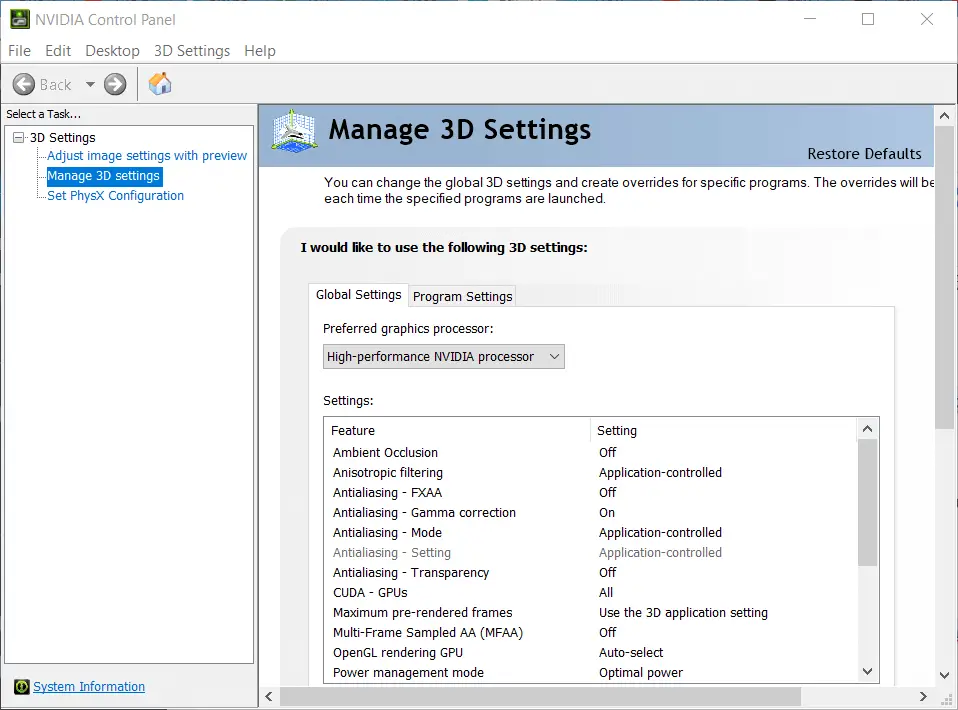
- Haga clic en la pestaña Configuración del programa para seleccionar la GPU NVIDIA, más específicamente para Minecraft.
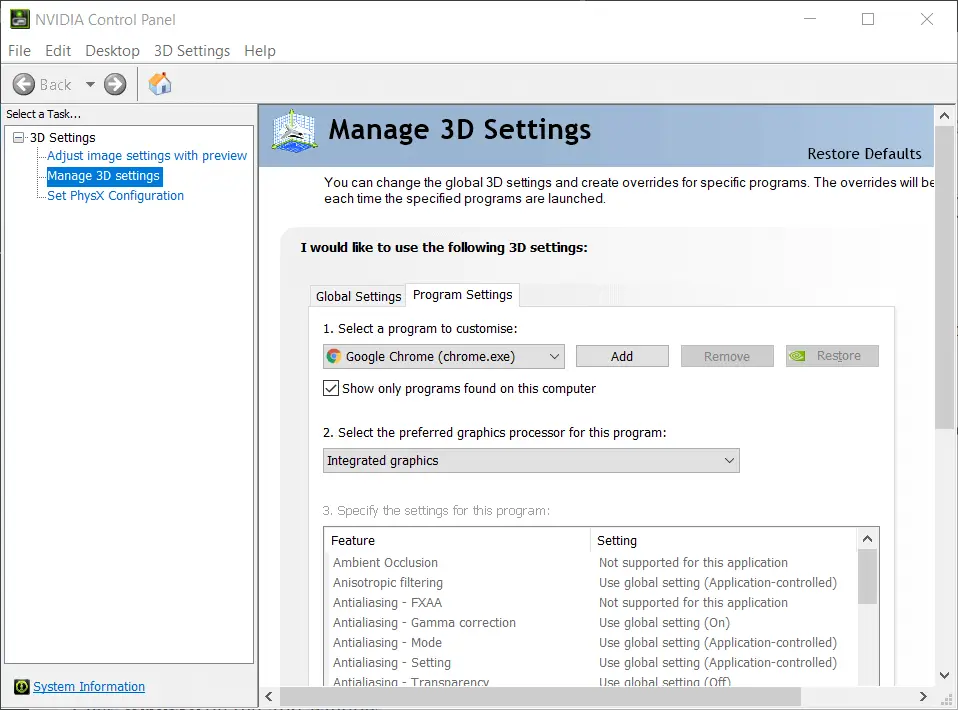
- Haga clic en el Agregar botón.
- Hacer clic Navegar en la ventana Agregar.
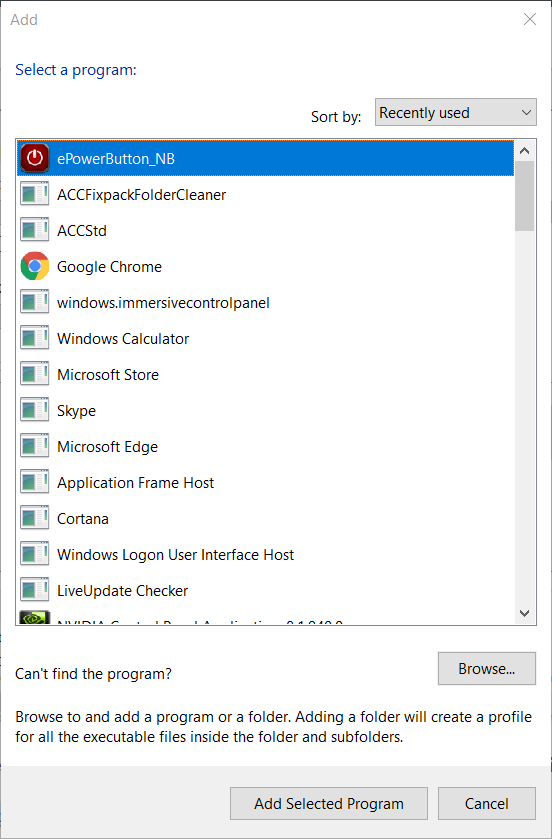
- Luego abre el carpeta minecraft en la ventana Agregar.
- Abre la subcarpeta bin de Minecraft.
- Seleccione javaw.exe en la carpeta bin.
- Luego haga clic en el Abierto opción.
- Con la ruta Javaw.exe seleccionada, haga clic en el Seleccione la tarjeta gráfica preferida para este programa Menú desplegable.
- Selecciona el Procesador NVIDIA de alto rendimiento opción.
- presione el Solicitar botón.
Nota: Los usuarios con portátiles NVIDIA también pueden seleccionar un Procesador NVIDIA de alto rendimiento opción del menú contextual. Haga clic derecho en el icono de Minecraft para abrir su menú contextual.
Luego seleccione el Procesador NVIDIA de alto rendimiento opción en el Ejecutar con procesador de gráficos submenú del menú contextual.
2. Seleccione la GPU AMD
- Haga clic derecho en el escritorio y seleccione Configuración de AMD Radeon.
- Luego haga clic en el Sistema pestaña.
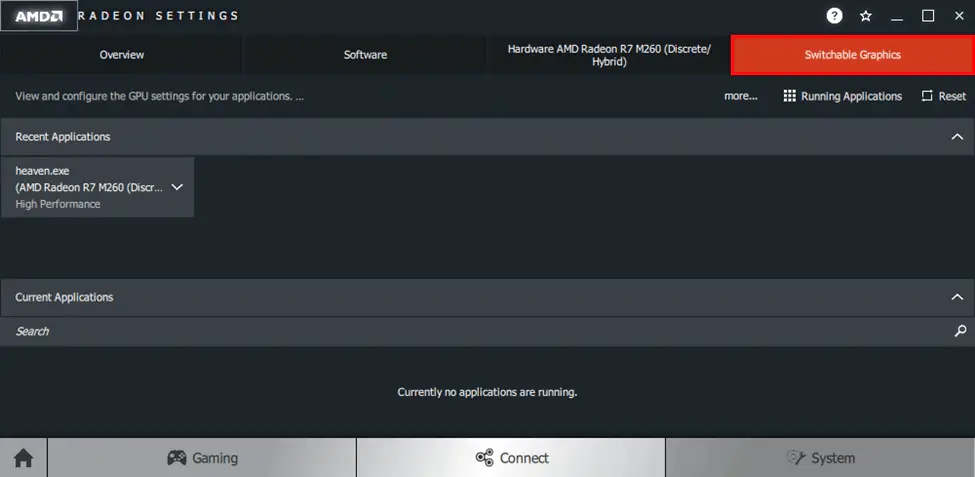
- Haga clic en el Gráficos intercambiables pestaña.
- Selecciona el Aplicaciones de perfil instaladas opción para ver el software instalado.
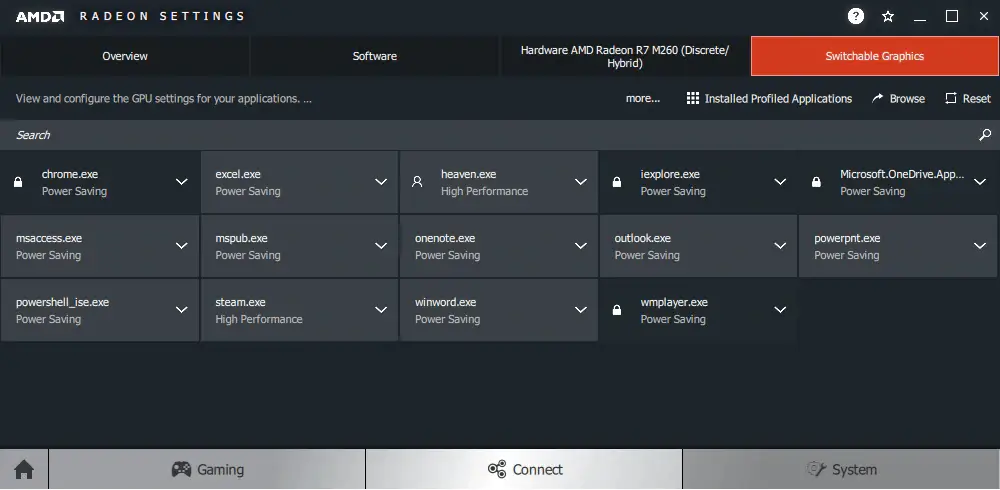
- Haga clic en la opción Examinar para seleccionar Javaw.exe para Minecraft.
- Haga clic en Javaw.exe para seleccionar la opción de alto rendimiento para la GPU discreta.
3. Seleccione la GPU de alto rendimiento a través de Configuración
- Abra el menú Inicio, escriba la palabra clave configuración de gráficos y ábrelo.
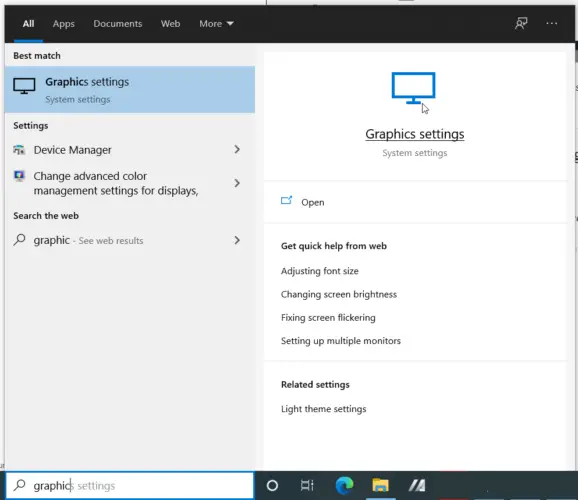
- Selecciona el aplicación universal si obtuviste Minecraft de MS Store.
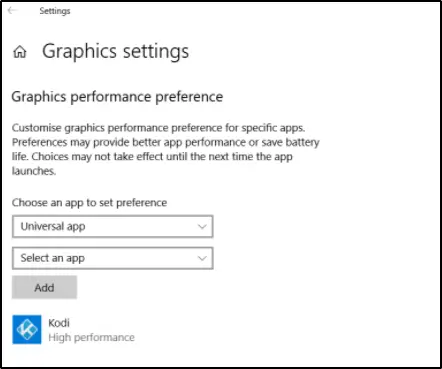
- Haga clic en el Seleccione una aplicación menú para seleccionar Minecraft.
- Haga clic en el Opciones botón para Minecraft.
- Selecciona el Alto rendimiento boton de radio.
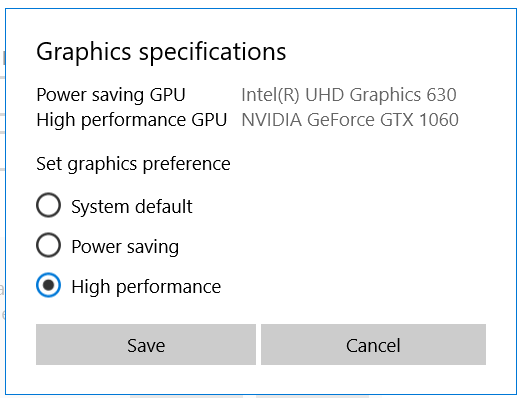
- presione el Salvar botón.
¿Cómo soluciono que Minecraft no use GPU en Windows 11?
Las soluciones anteriores también se aplican a las PC con Windows 11. Aquí hay algunas soluciones avanzadas por las que puede optar si ninguna de las resoluciones anteriores soluciona el problema.
- Vuelva a instalar Minecraft.
- Vuelva a instalar el controlador de gráficos en su PC.
- Resetea tu PC.
- Busque actualizaciones de Windows.
¿Por qué Minecraft apenas usa CPU?
Si Minecraft no usa suficiente CPU, verifique que no haya límite establecido. Además, podría ser un problema único y reiniciar Minecraft podría solucionar las cosas.
Si el problema persiste, comprueba que tienes suficiente memoria RAM instalada ya que, en su defecto, Minecraft no funcionaría bien y, a su vez, no apenas usaría la CPU.
Además, recuerda que no es la CPU sino la GPU la que se usa para renderizar gráficos en los juegos. Por lo tanto, un bajo consumo de CPU en Minecraft no es una gran preocupación siempre que el juego funcione perfectamente bien.
Sin embargo, si el rendimiento parece verse afectado, verifique la configuración de gráficos y vuelva a configurarlos por defecto o reinstale Java.
¿Cuánta RAM debo asignar a Minecraft?
- Abre el Plataforma de Minecraft.
- Haga clic en el Instalaciones pestaña.
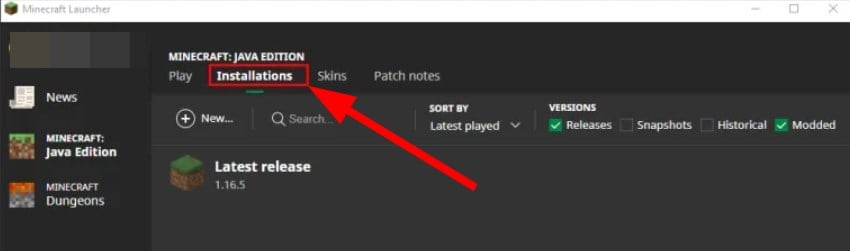
- Pase el mouse hacia el Versión Minecraft y haga clic en el 3 puntos icono.
- Seleccione Editar.
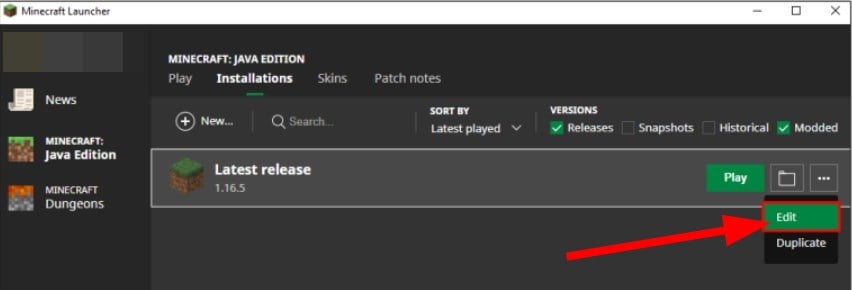
- Haga clic en Mas opciones en la parte inferior de la pantalla.
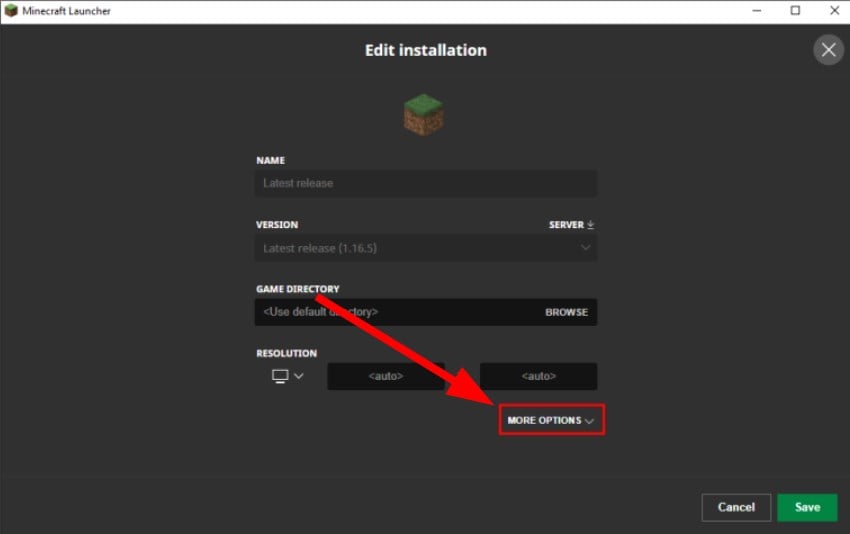
- Bajo la Campo Argumentos JVMverás un dominio empezando con -Xmx2G.
- Reemplace la 2G en el texto con 4Gque asignará 4 GB de RAM a Minecraft.
Entonces, así es como puede configurar Minecraft para utilizar una GPU discreta en lugar de la alternativa integrada. Entonces obtendrás un mejor rendimiento de gráficos para Minecraft cuando lo juegues.
También puede configurar los ajustes de gráficos de doble GPU de la misma manera para otros juegos.





